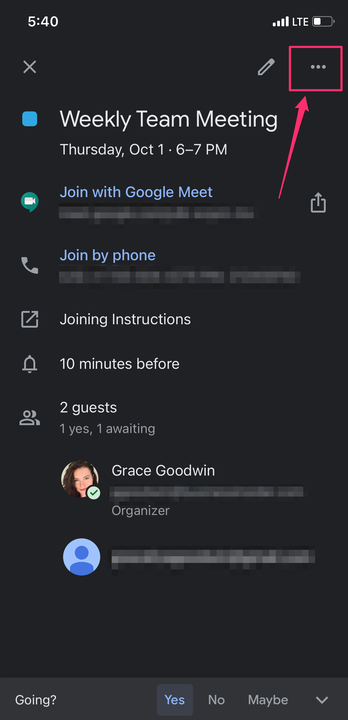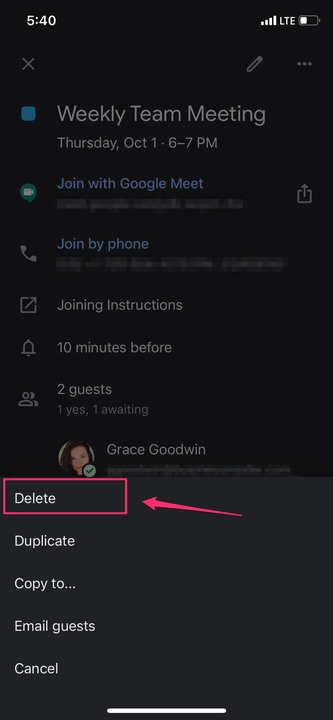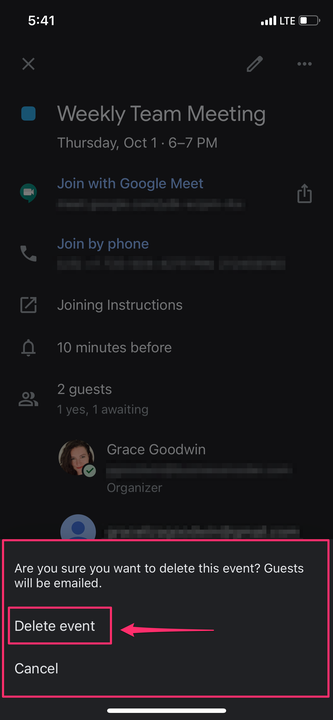Как отменить собрание в Календаре Google на рабочем столе или мобильном телефоне
- Вы можете отменить встречу, которую вы создали в Календаре Google, как на настольном сайте, так и в мобильном приложении.
- Вы можете выбрать, следует ли уведомлять участников об отмене собрания при отмене собрания на настольном веб-сайте, но отмена собрания с помощью мобильного приложения автоматически уведомит участников об изменении.
Календарь Google, возможно, является одним из лучших приложений-календарей на сегодняшний день. Частью его очарования является простота и доступность для повседневного использования. Календарь Google позволяет легко назначать, переносить и даже отменять собрания. Прочтите краткое руководство о том, как отменить встречу, которую вы запланировали в Календаре Google.
Как отменить встречу в Календаре Google на рабочем столе
1. Войдите в свою учетную запись Google и перейдите в Календарь Google.
2. Нажмите на встречу, которую хотите отменить.
3. В появившемся всплывающем окне нажмите на значок корзины.
Щелкните значок корзины.
4. Если вы хотите уведомить участников собрания об отмене, нажмите «Отправить» в появившемся всплывающем окне. Если вы не хотите никого уведомлять, нажмите «Не отправлять». У вас также есть возможность написать короткую заметку с объяснением обстоятельств отмены.
Выберите, хотите ли вы уведомлять участников.
Как отменить встречу в Календаре Google на мобильном телефоне
1. Откройте приложение Google Календарь на мобильном устройстве.
2. Нажмите на встречу, которую хотите отменить.
3. Коснитесь трехточечного меню в правом верхнем углу окна собрания.
Коснитесь трехточечного значка.
4. Нажмите «Удалить» во всплывающем меню.
Нажмите «Удалить».
5. Нажмите «Удалить событие». Все гости будут автоматически уведомлены об отмене по электронной почте.
Нажмите «Удалить событие», чтобы завершить процесс.